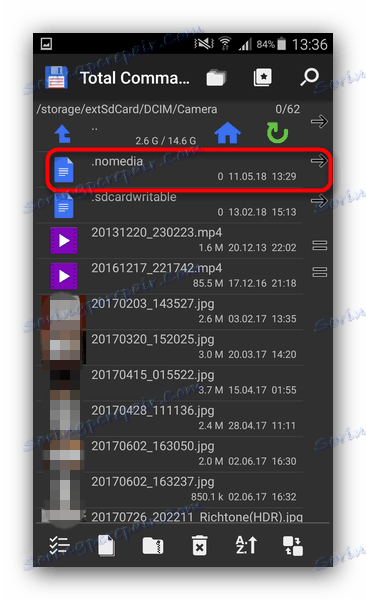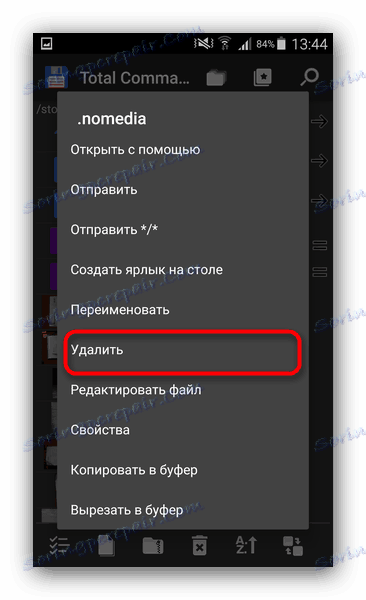Какво да направите, ако изображенията изчезнаха от галерията на Android
Понякога на смартфони с Android може да срещнете проблем: отворете "Галерия" , но всички изображения от нея са изчезнали. Искаме да ви кажем какво да правим в такива случаи.
съдържание
Причини и отстраняване на неизправности
Причините за този неуспех могат да бъдат разделени на две групи: софтуер и хардуер. Първата е вредата за кеш паметта "Галерия" , действието на злонамерени приложения, нарушаване на файловата система на картата с памет или вътрешното устройство. На второ - повреда на устройства с памет.
Първото нещо, което трябва да знаете, е дали снимките са на картата с памет или вътрешното хранилище. За да направите това, трябва да свържете с компютъра карта с памет (например чрез специален четец на карти) или телефон, ако изображенията от вграденото хранилище са изчезнали. Ако снимките са разпознати на компютъра, вероятно ще се сблъскате с отказ на софтуер. Ако няма картини или има проблеми по време на връзката (например Windows предлага да форматирате устройството), тогава проблемът е хардуер. За щастие в повечето случаи ще се окаже, че ще върнете вашите изображения.
Метод 1: Изчистване на кеша на галерията
Поради особеностите на Android, кеша на галерията може да не успее, което означава, че снимките не се показват в системата, въпреки че те се разпознават и се отварят, когато са свързани с компютър. Изправени пред този тип проблеми, направете следното:
- Отворете "Настройки" по всякакъв възможен начин.
- Отворете общите настройки и потърсете "Приложения" или "Мениджър на приложения" .
- Отидете в раздела "Всички" или подобен смисъл и намерете сред системното приложение "Галерия" . Докоснете го, за да отидете на страницата с подробности.
- Намерете етикета "Кеш памет" на страницата. В зависимост от броя на изображенията в устройството кеш паметта може да отнеме от 100 MB до 2 GB или повече. Кликнете върху бутона "Изчистване" . След това - "Изчистване на данните" .
- След като изчистите кеша на галерията, върнете се към общия списък с приложения в диспечера и намерете "Мултимедийно съхранение" . Отворете страницата със свойства на това приложение и изчистете кеша и данните си.
- Рестартирайте своя смартфон или таблет.
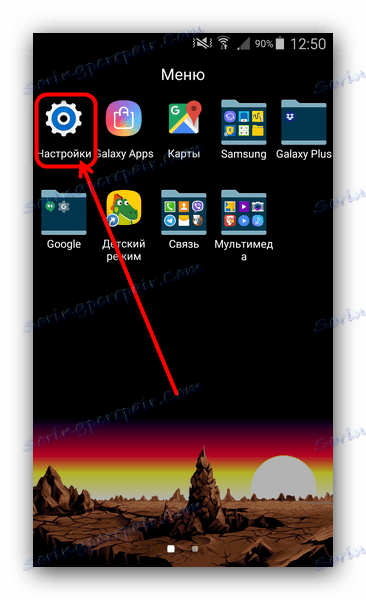
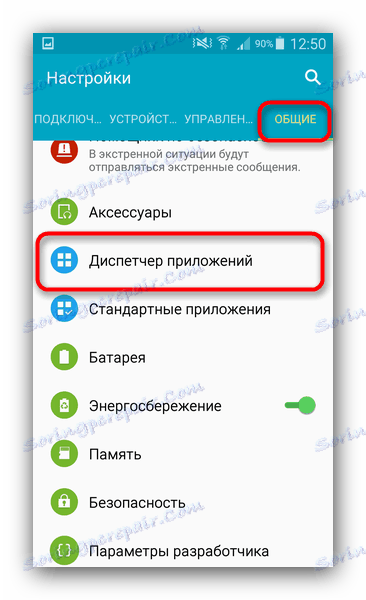
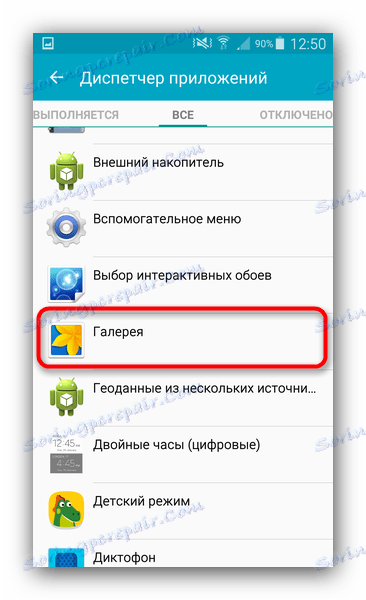

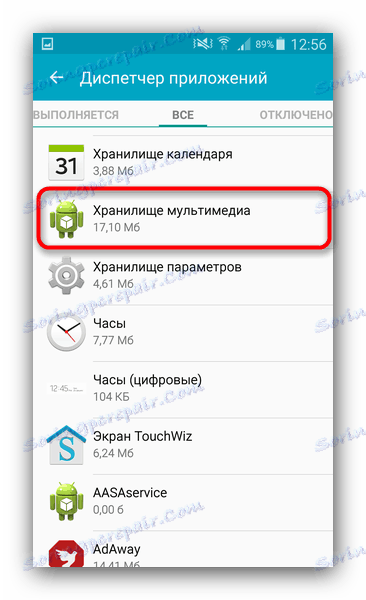
Ако проблемът е катастрофа на галерията, след тези действия тя ще изчезне. Ако това не се случи, прочетете нататък.
Метод 2: Изтрийте файловете .nomedia
Понякога, поради действията на вируси или небрежност на самия потребител, файловете с име ".nomedia" могат да се показват в директории с снимки. Този файл мигрира към Android с ядрото на Линукс и представлява данни за услугата, която не позволява на файловата система да индексира мултимедийно съдържание в директорията, в която се намират. Просто казано, снимки (както и видео и музика) от папката, в която има .nomedia файл, няма да се показват в галерията. За да върнете снимките на място, този файл трябва да бъде изтрит. Това може да се направи например от Общ командир ,
- След като инсталирате Total Commander, отворете приложението. Обадете се в менюто, като натиснете три точки или съответния клавиш. В изскачащото меню кликнете върху " Настройки ..." .
- В настройките поставете отметка в квадратчето до "Скрити файлове / папки" .
- След това посетете папката с снимки. Обикновено това е директория, наречена "DCIM" .
- Конкретната папка с снимки зависи от много фактори: фърмуер, версия на Android, най-използваната камера и т.н. Но като правило снимките се съхраняват в директории с имена "100ANDRO" , "Camera" или директно в "DCIM" .
- Да предположим, че сте изгубили снимки от папката " Камера ". Влизаме в него. Алгоритмите Total Commander поставят системните и сервизните файлове над всички останали в директорията със стандартния дисплей, така че присъствието на .nomedia може да бъде забелязано веднага.
![Файлът Nomemedia в папката с снимката, която искате да изтриете]()
Кликнете върху него и го задръжте, за да изведете контекстното меню. За да изтриете файл, изберете "Изтриване" .![Изтрийте nomedia файла в папката с снимки, за да върнете изображението на картините]()
Потвърдете изтриването. - Също така проверете други папки, които могат да съдържат снимки (например директория за изтегляния, папки за незабавни съобщения или клиенти на социални мрежи). Ако те също имат .nomedia , изтрийте го по начина, описан в предишната стъпка.
- Рестартирайте устройството.
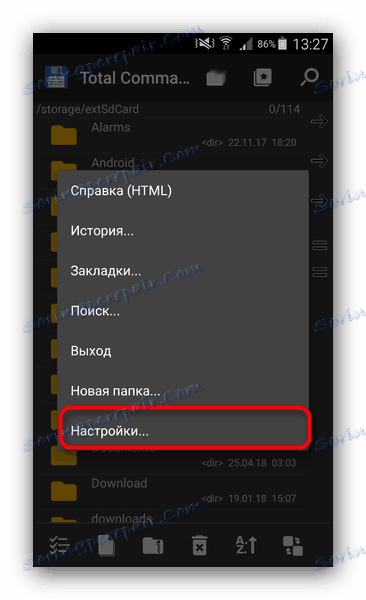
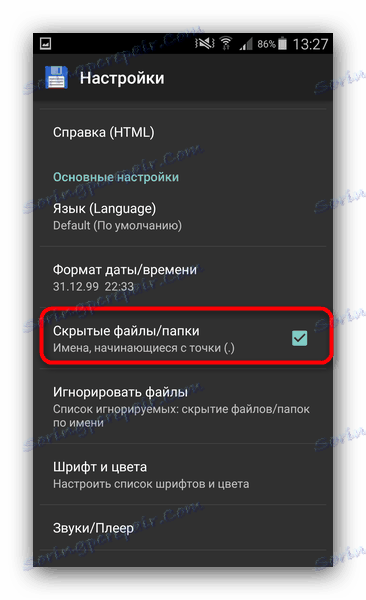

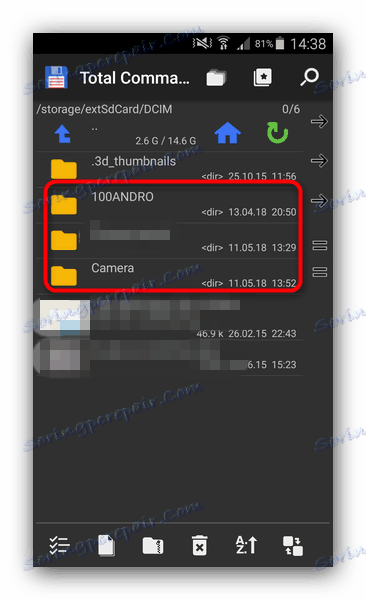

След рестартирането отидете в "Галерия" и проверете дали са възстановени снимките. Ако нищо не се е променило, прочетете нататък.
Метод 3: Възстановяване на снимки
Ако Методи 1 и 2 не ви помогнаха, можете да направите заключението, че същността на проблема се крие в самото движение. Независимо от причините за неговото възникване, не можете да правите без възстановяване на файлове. Подробностите за процедурата са описани в статията по-долу, така че няма да се спираме подробно на тях.
Повече подробности: Възстановете изтритите снимки в Android
заключение
Както можете да видите, изчезването на снимки от "Галерията" не е причина за паника: в повечето случаи те ще бъдат върнати.